Localiser les Téléchargements sur iPhone : Un Guide Complet
L’iPhone est reconnu comme l’un des smartphones les plus raffinés et performants du marché. Son design élégant et ses fonctionnalités intuitives en font un objet de convoitise pour beaucoup. Cependant, malgré sa simplicité apparente, certaines subtilités peuvent parfois déconcerter, notamment en ce qui concerne la gestion des téléchargements. Si vous vous demandez où atterrissent vos fichiers téléchargés sur votre iPhone, pas de panique ! Ce guide est là pour vous éclairer et vous montrer précisément où les retrouver.
Où sont stockés mes téléchargements sur iPhone ?
Poursuivez votre lecture pour découvrir l’emplacement précis des téléchargements sur votre iPhone, ainsi que les étapes détaillées pour les localiser, avec des illustrations pour une compréhension optimale.
L’Application Fichiers : Votre Centre de Contrôle
Sur votre iPhone, tous vos fichiers et dossiers sont centralisés dans l’application « Fichiers ». C’est là que vous devez chercher vos téléchargements.
Comment Accéder à vos Fichiers Téléchargés ?
Voici la marche à suivre pour retrouver vos téléchargements :
1. Ouvrez l’application « Fichiers » sur votre iPhone.
2. Dans le menu du bas, touchez l’onglet « Parcourir ».
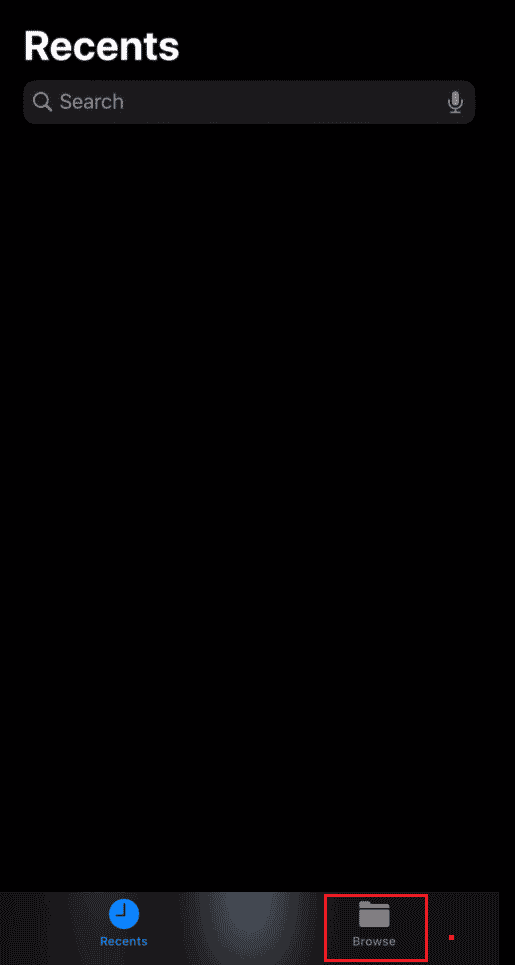
3A. Dans la section « Favoris », recherchez et sélectionnez le dossier « Téléchargements ».
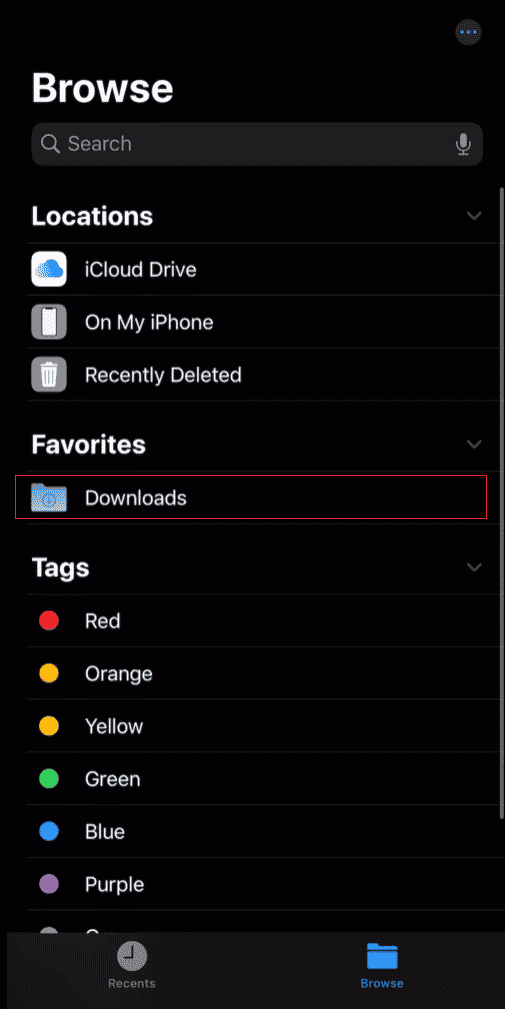
3B. Si le dossier « Téléchargements » n’apparaît pas dans vos « Favoris », allez dans la section « Emplacements », touchez « Sur mon iPhone » puis « Téléchargements ».
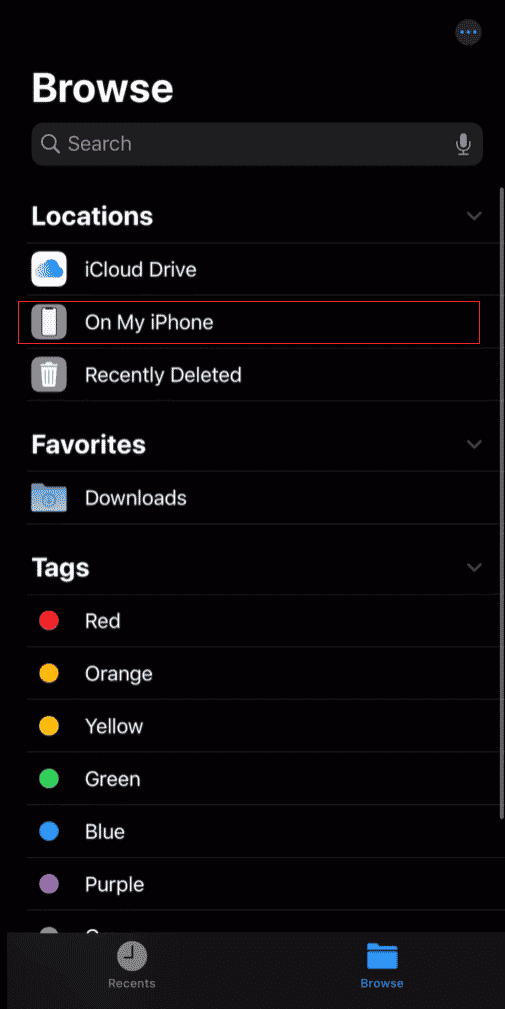
4. Tous vos fichiers téléchargés, y compris ceux qui n’ont pas été enregistrés dans l’application « Photos », seront disponibles dans ce dossier.
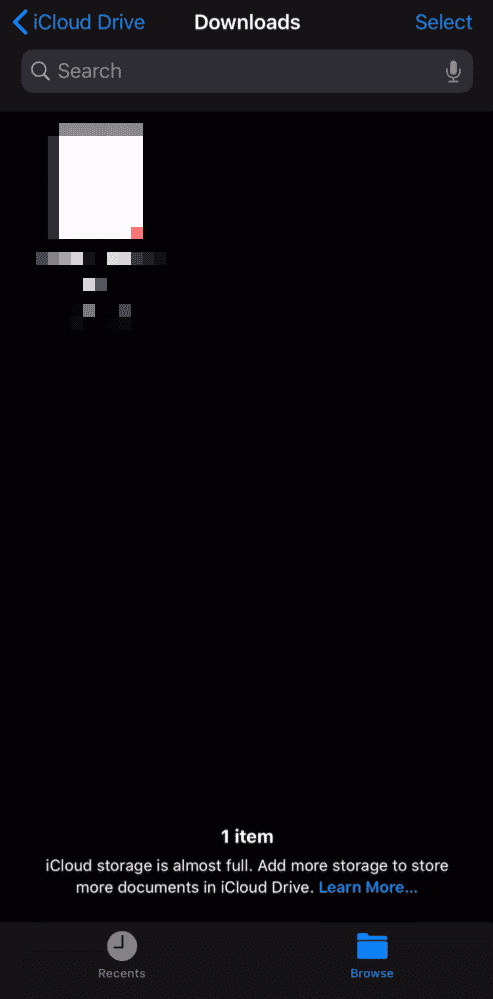
Où sont les téléchargements PDF ?
Les fichiers PDF que vous téléchargez sont également stockés dans votre dossier « Téléchargements » de l’application « Fichiers ».
Récapitulatif : Comment Retrouver vos Téléchargements
Pour retrouver vos téléchargements en résumé :
1. Ouvrez l’application « Fichiers ».
2. Allez dans « Parcourir » puis « Téléchargements ».
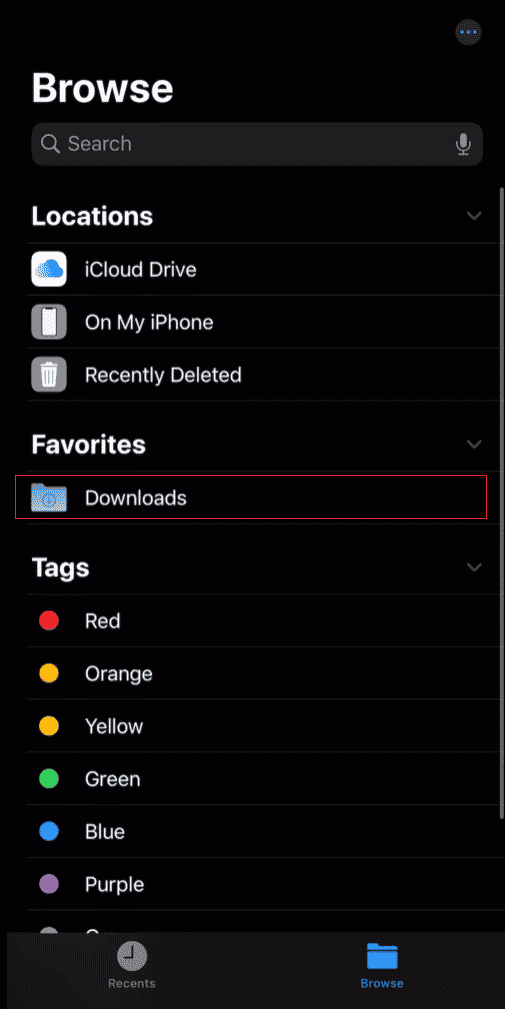
C’est là que vous trouverez tous vos fichiers, y compris les images non enregistrées dans l’application « Photos ».
Partager des PDF entre Appareils Apple (iPhone, iPad, iPod)
Pour accéder à un PDF téléchargé sur différents appareils Apple (iPhone, iPad, iPod), voici la marche à suivre :
Important : Assurez-vous d’être connecté au même identifiant Apple sur l’application « Livres » de tous vos appareils.
1. Ouvrez le fichier PDF que vous avez téléchargé.
2. Touchez l’icône de partage (carré avec une flèche pointant vers le haut) en bas de l’écran.
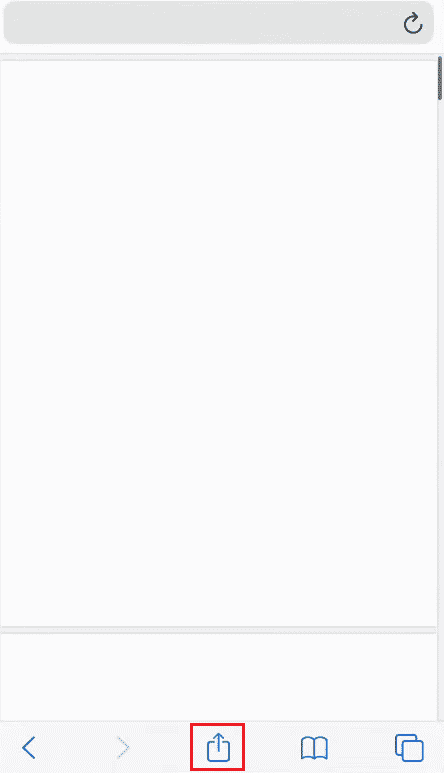
3. Sélectionnez l’option « Livres » pour enregistrer le PDF dans cette application.
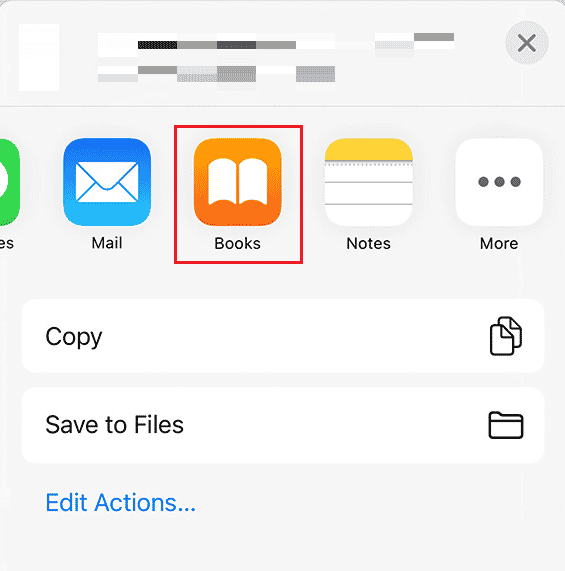
4. Ouvrez l’application « Livres » sur votre autre appareil Apple. Vous trouverez le PDF enregistré dans la section « Bibliothèque ».
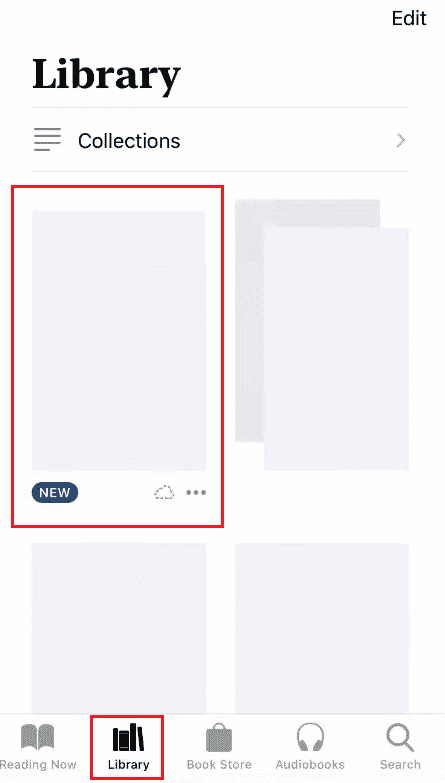
Les Téléchargements via Safari
Pour les téléchargements effectués avec le navigateur Safari, vous pouvez y accéder en touchant l’icône de téléchargement située en haut à droite de l’application.
Comment Trouver les Téléchargements Safari ?
Voici les étapes pour retrouver vos téléchargements Safari :
1. Ouvrez Safari sur votre iPhone.
2. Touchez l’icône de téléchargement (flèche vers le bas) située en haut à droite de l’écran.
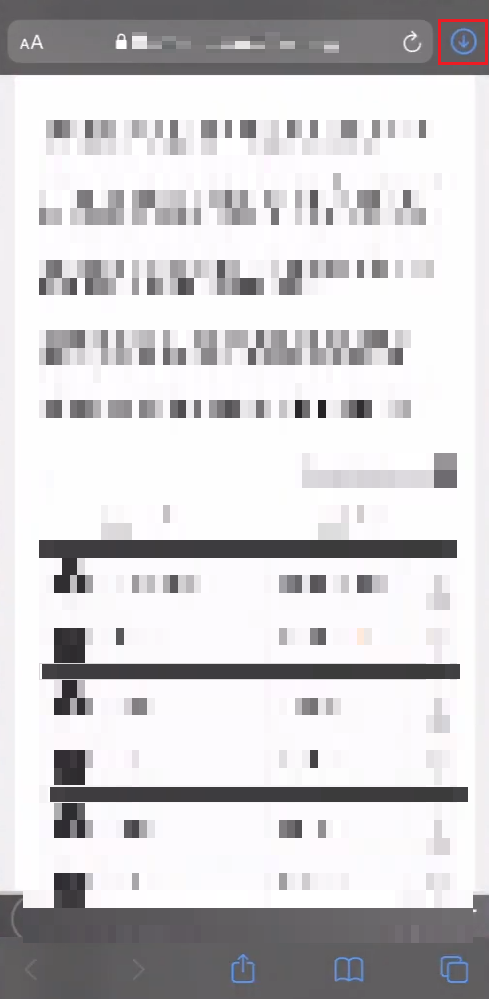
3. Sélectionnez le fichier que vous souhaitez ouvrir dans la liste.
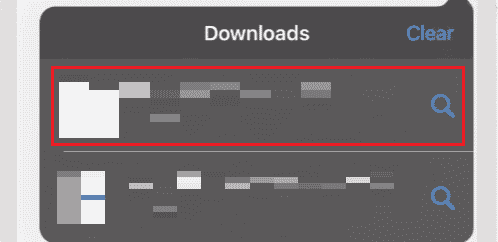
4. Le dossier « Téléchargements » de l’application « Fichiers » s’ouvrira alors, et vous pourrez accéder à tous les fichiers téléchargés via Safari.
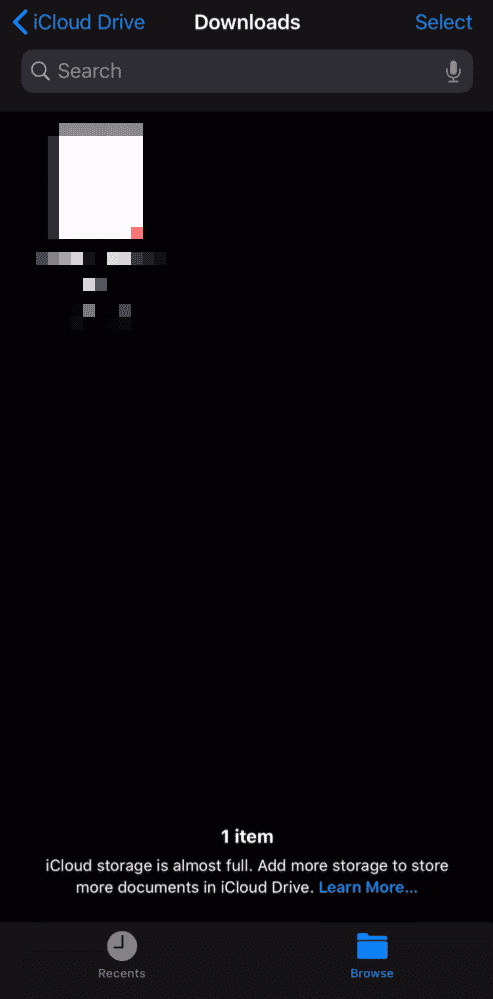
Si vous ne trouvez pas vos fichiers…
Si malgré ces explications, vous ne parvenez pas à retrouver vos fichiers, voici quelques raisons possibles :
- Les fichiers ont peut-être été supprimés par erreur.
- Ils ont été enregistrés à un emplacement que vous ne reconnaissez plus.
- Ils ont été sauvegardés sur iCloud, mais vous les cherchez dans l’application « Fichiers » de votre appareil.
- Votre appareil n’est pas synchronisé avec d’autres appareils Mac que vous utilisez.
***
Nous espérons que ce guide vous aura aidé à comprendre où sont stockés vos téléchargements sur iPhone et que vous avez pu localiser vos fichiers. N’hésitez pas à nous faire part de vos questions ou à nous suggérer d’autres sujets pour de futurs articles dans les commentaires ci-dessous.